情報番号:007046 【更新日:2008.04.01】
「Qosmio AV Center」録画した番組を再生する(地デジモデル)<Qosmio F40、G40>
| 対応機種 | |
|---|---|
| 対象OS | Windows Vista(R) |
| カテゴリ | テレビ、視聴する方法 |
回答・対処方法
はじめに
ここでは、「Qosmio AV Center」で録画したテレビ番組を再生する方法について説明します。
録画したテレビ番組は、「見るナビ」画面から探すことができます。「Qosmio AV Center」では、リモコンとマウスの2つの操作方法があります。
※リモコン操作とマウス操作では、画面表示が異なります。
リモコンによる操作方法
- リモコンの[HOME]ボタンを押します。
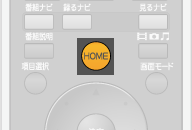 (図1)
(図1)
- 「Qosmio AV Center」が起動します。[見るナビ]ボタンを押します。
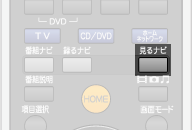 (図2)
(図2)
- 「見るナビ」(ビデオタイトルサムネイル)画面が表示されます。
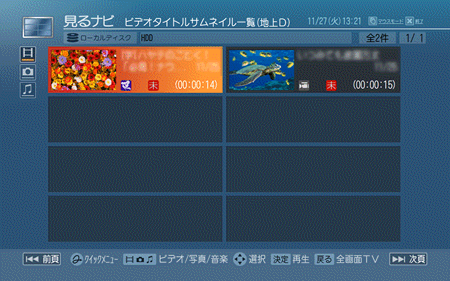 (図3)
(図3)
※「見るナビ」(ビデオタイトルサムネイル)画面が表示されていない場合は、リモコンの (コンテンツ種別切替)ボタンを押してください。
(コンテンツ種別切替)ボタンを押してください。
※映像ファイル用の「見るナビ」(ビデオタイトルサムネイル)画面が表示されている場合は、リモコンの[地上デジタル]ボタンを押してください。
- リモコンの方向(上下左右)を使って再生する録画番組を選択し、[決定]ボタンを押してください。
※ページを切り替える場合は、リモコンの (スキップ)ボタンを押します。
(スキップ)ボタンを押します。
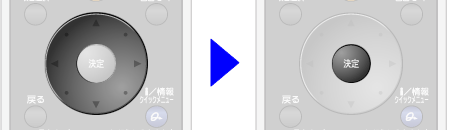 (図4)
(図4)
- 選んだ番組の再生が始まります。画面全体に番組の再生画面が表示されます。
※一時停止することもできます。リモコンの (一時停止)ボタンを押します。一時停止を解除する場合には、
(一時停止)ボタンを押します。一時停止を解除する場合には、 (再生)ボタンを押します。
(再生)ボタンを押します。
※再生を停止するときは、リモコンの (停止)ボタンを押します。
(停止)ボタンを押します。
※その他の録画番組の再生にあたっての操作については、[007047:「Qosmio AV Center」録画した番組の再生中に行なえる操作について(地デジモデル)<Qosmio F40、G40>]を参照してください。
マウスによる操作方法
※ご使用の機種により若干画像が異なります。
- [スタート]ボタン
 →[すべてのプログラム]→[Qosmio AV Center]→[Qosmio AV Center]の順にクリックします。
→[すべてのプログラム]→[Qosmio AV Center]→[Qosmio AV Center]の順にクリックします。 - 「Qosmio AV Center」が起動します。[見るナビ]をクリックします。
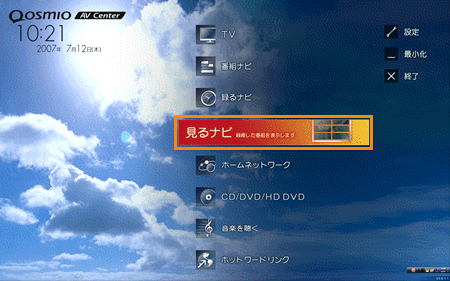 (図5)
(図5)
- 「見るナビ」画面が表示されます。[ビデオ]をクリックします。
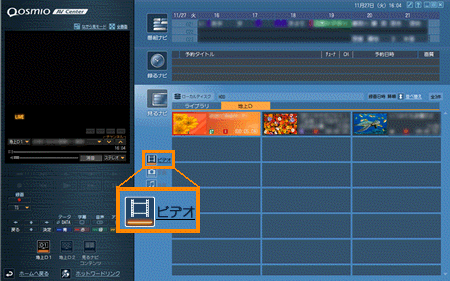 (図6)
(図6)
- 録画した番組の一覧が表示されます。再生したい番組をダブルクリックします。
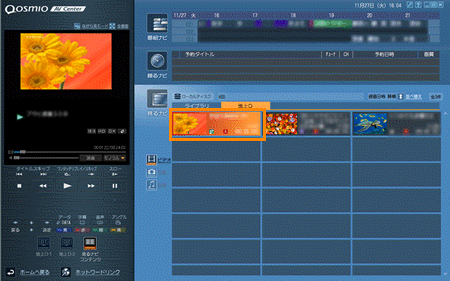 (図7)
(図7)
- 録画した番組の再生が開始します。
※一時停止することもできます。プレイヤー画面で (一時停止)をクリックします。一時停止を解除する場合には、
(一時停止)をクリックします。一時停止を解除する場合には、 (再生)をクリックします。
(再生)をクリックします。
※再生を停止するときは、プレイヤー画面で (停止)をクリックします。
(停止)をクリックします。
※その他の録画番組の再生にあたっての操作については、[007047:「Qosmio AV Center」録画した番組の再生中に行なえる操作について(地デジモデル)<Qosmio F40、G40>]を参照してください。
<補足:前回停止した位置から再生する(レジューム機能)>
「Qosmio AV Center」では、録画番組(ビデオ)の再生を中断し、途中までしか再生していない状態のとき、中断した場所を覚えています。次回の再生時に、前回再生を停止した位置から再生を開始します。ハードディスクへの記録内容や状態などの条件によって、タイトルやディスクの先頭から再生が始まるなど、再生位置が異なることがあります。
レジューム機能を使わずに最初から見たいときは、番組の頭だし機能を使ってください。
※番組の頭だしをする場合は、プレイヤー画面の (スキップ)をクリックします。番組の先頭へ戻り、番組を最初から再生します。
(スキップ)をクリックします。番組の先頭へ戻り、番組を最初から再生します。
※ハードディスクへの記録内容や状態などの条件によって、タイトルやディスクの先頭から再生が始まるなど、再生位置が異なることがあります。
※番組の再生位置が番組の先頭から2秒未満の場合は、一つ前の番組へジャンプします。
関連情報
- テレビ番組を録画したい場合は、以下のリンクをご参照ください。
[007089:「Qosmio AV Center」放送中のテレビ番組を録画する方法(地デジモデル)<Qosmio F40、G40>]
[007226:「Qosmio AV Center」電子番組表から録画予約する方法(地デジモデル)<Qosmio F40、G40>]
- 録画した番組を削除したい場合は、以下のリンクを参照ください。
[007099:「Qosmio AV Center」録画して、不要になった番組を削除する方法(地デジモデル)<Qosmio F40、G40>]
- 録画した番組データの保存先を変更したい場合は、以下のリンクを参照ください。
[007101:「Qosmio AV Center」録画する番組データの保存先を変更する方法(地デジモデル)<Qosmio F40、G40>]
以上
